现在我们办公,往往不止一台设备。经常要在公司电脑、家里电脑、手机(或平板)等来回传输同步工作文件。你是否也像小菜一样,先找到本地文件,然后拖到微信发送,再点击下载另存为打开?其实不用那么复杂,学会 WPS 传文件小妙招,让工作效率翻倍。
在 WPS 中,手机和电脑间互传文件,只要用分享功能就可以1键搞定了。
电脑传文件到手机
在电脑端 WPS 打开文档,点击「分享」- 选择「发至手机」,勾选目标手机,就能发送至登录同一账号的手机设备。
当你打开手机时,就能看到文档接收的通知,点击即可快速打开查看。
手机传文件到电脑
在 WPS 移动版里打开文档,点击「分享」- 选择「在电脑端编辑」,选择你的电脑设备,完成发送。
只要登录的是同一个账号,文档便会在电脑端 WPS 上自动打开。节省反复发送的时间,把更宝贵的工作时间,更多留给自己思考与创作。
注:以上技巧适用版本为 WPS for Windows、Mac 最新个人版。







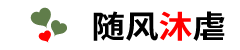

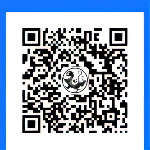
暂无评论